黑白照片上色软件:多种PS上色技巧全知道
你是否对着黑白旧照片想让它焕发生机?传统上色耗时费力,但现在有了黑白照片上色软件。这里还将介绍PS等给黑白照片上色的操作技巧,快来一探究竟吧。
PS给黑白照片上色
1、 打开照片。
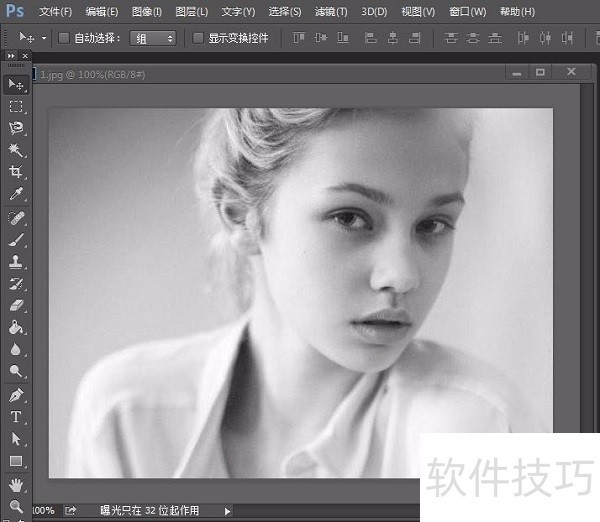
2、 新建图层,使用钢笔工具,选中衣服。
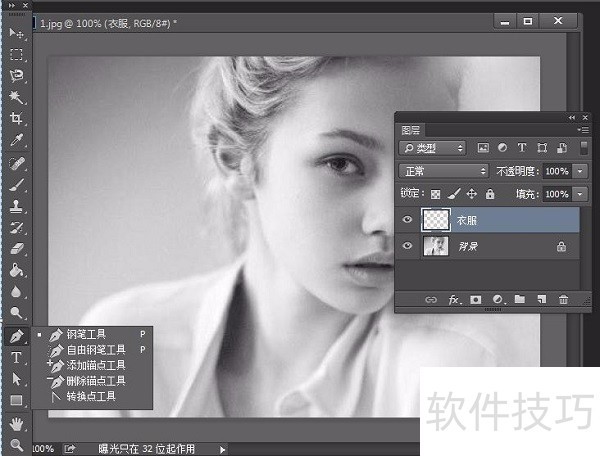
3、 看效果,如图。4调节透明度。
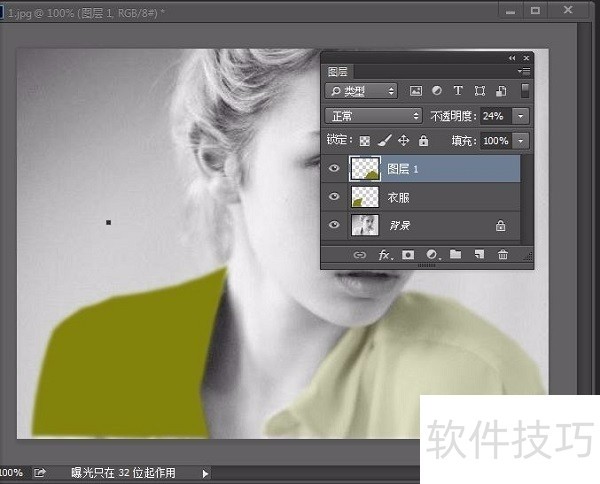
5、 调整身体,选择脸部和脖子区域。用油漆桶添加颜色,调节透明度。
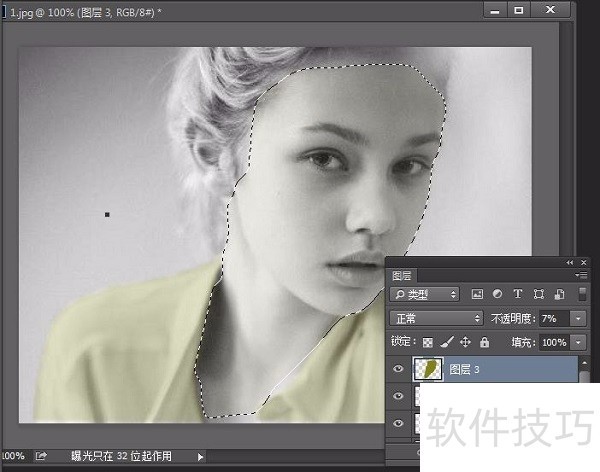
6、 翻新皮肤,选择线性加深。
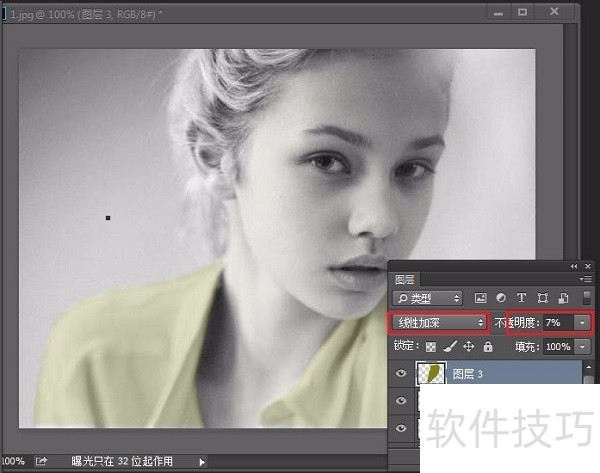
ps怎么给黑白照片上色?
1、 打开一张黑白照片。

2、 单击工具箱中的“颜色替换工具”,设置大小等。
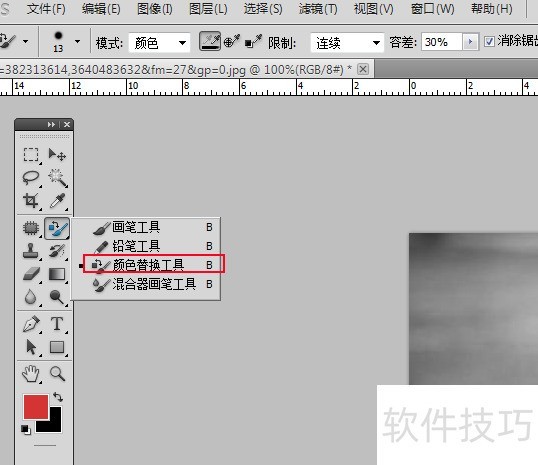
3、 皮肤前景色为c:-14,m-23,y-21,k-0。
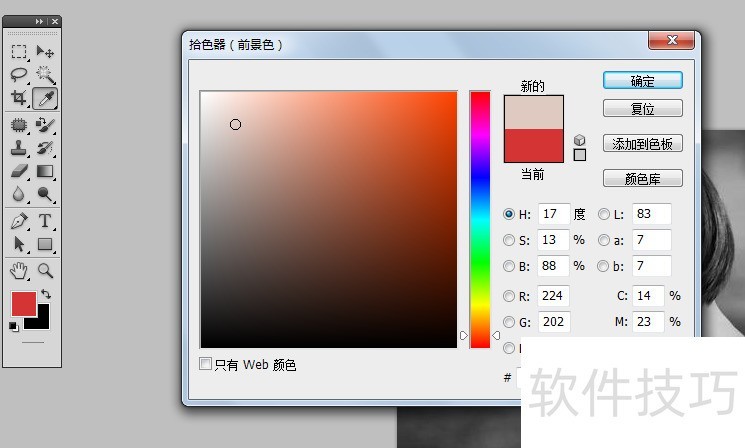
4、 然后在皮肤上涂抹,一定要适当控制笔触大小。5按同样方法对头发、衣服、背景等涂色。

6、 最后看下效果。

photoshop怎样给黑白照片上色
1、 首先打开一个黑白照片

2、 右键单击背景图层,选择复制图层。
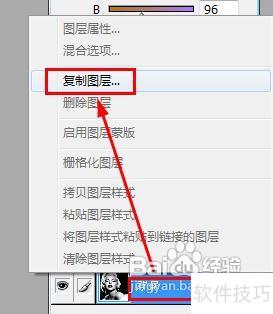
3、 在弹出的复制图层对话框中点击好。4接着打开一个有人物的照片,我们一会会在该照片上取色。

5、 点击工具栏上的磁性套索工具
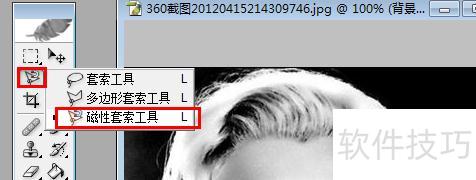
6、 勾勒出所有皮肤区域

7、 按快捷键shift+F6,打开羽化对话框,我们输入羽化半径为5,点击好。

8、 在工具栏上找到前景色,点击它。
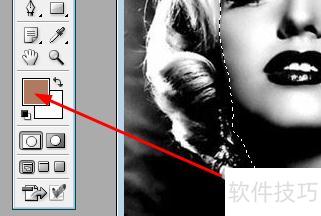
9、 拾色器中,用鼠标点击下图中肩头的位置,选取皮肤的颜色。

10、 接着在图层面板中新建一个图层,命名为肤色11在工具栏中选择油漆桶工具,然后选中肤色图层,在刚才勾画的选中区域中涂色。12接着设置肤色图层的混合模式为叠加,不透明度为87%

13、 最后这就是给皮肤上色了。

14、 同样地方法选中头发

15、 设置羽化半径为5,点击好。
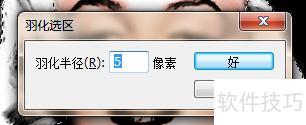
16、 取前景色为银白色的头发。17接着在图层面板中新建一个图层,命名为头发。

18、 同样地方法,用油漆桶填充选中部分的颜色。

19、 设置头发图层的混合模式为颜色,不透明度为82%

20、 这样头发的颜色也有了。

21、 重复上面的步骤,我们将背景设置为蓝色。22设置混合模式为颜色,不透明度为80%

黑白照片上色软件有多种实用操作技巧。无论是PS相关的上色操作,都能让黑白照片焕发生机,为旧照片上色节省大量时间精力,值得尝试。
文章标题:黑白照片上色软件:多种PS上色技巧全知道
文章链接://www.hpwebtech.com/jiqiao/314653.html
为给用户提供更多有价值信息,ZOL下载站整理发布,如果有侵权请联系删除,转载请保留出处。
相关软件推荐
其他类似技巧
- 2025-01-19 09:33:01黑白照片上色软件:多种操作技巧实现快速上色
- 2025-01-18 06:34:01黑白照片上色软件:多种操作技巧轻松为旧照上色
- 2025-01-16 07:02:01黑白照片上色软件:多种操作技巧全解析
- 2025-01-13 10:12:01黑白照片上色?软件操作技巧全知道,手机/PS上色都有
- 2025-01-12 10:47:02黑白照片上色?看软件操作技巧,轻松搞定!
- 2025-01-11 07:24:02黑白照片上色软件:多种PS上色技巧全知道
- 2025-01-07 10:28:01黑白照片上色软件:多种操作技巧,轻松给黑白照上色
- 2025-01-04 06:55:02黑白照片上色?软件操作技巧全知道!
- 2024-12-13 16:30:01照片处理软件下载 免费照片处理软件排行
- 2024-10-02 14:24:02照片处理软件哪些人气高 常用的照片处理软件排行榜
黑白照片上色软件软件简介
黑白照片上色软件,想必你一定觉得要给黑白旧照片上色,不用黑白照片上色软件的话,需要花费很长时间和很
...
详细介绍»









